מachines ה虚拟 דרושות מספר גדול של מסך האחסון עבור הפעלה נכונה ופעולה מooth. אחד הדרכים להרחבה של המסך האחסון כאשר ה VM על-ידי הפסקה מספר כפתורים מסוימים באnvironments, Hyper-V Microsoft הוא להרחיב גודל הכונת ה-VM.
איך להרחיב גודל כונת ה-Hyper-V
לפני התחלת תהליך ההרחבה של כונת Hyper-V, עליך לשמור על הבעיה הבאה:
- אם ה VM היא מסוימת, כבדה אותה. כמו שאתה יודע, אינם ניתן לשנות מספר ה settimgs כאשר ה VM במצב הפעלה או במצב שמור.
- ה VM לא ישתמש בצ'אנפות. לאחר שמשתנים בדיסקי ההרחבה ה Virtuel, הצ'אנפות הקשורים עם אותם עשויים להיות לא חוקיים.
- ב-Hyper-V, אינך יכול להרחיב דיסקים הם מחוברים לסلסלה של כונת ההבדל. כדיסקים וירטואלים כאלו מכילים ילדי דיסקים וירטואלים קשורים אליהם, וכל ניסיון לערוך אותם עשוי להיות בסיס הפסד של נתונים. באמצעות פונקציונליות Hyper-V, אתה יכול להרחיב גודל הכונת ה-VM רק של דיסקים הרחבה דינאמית או קבועים.
אם הכל בסדר, אתה 준тов להתחיל להרחיב את הדיסקים. כפי שציוויתי מעלה, זה תהליך כולל שני צעדים עיקריים:
- הרחבה של הדיסק הורחבה באמצעות מזג עריכת דיסק וירטואלי בעזרת מזג עריכת דיסק וירטואלי העזרת.
- הרחבה גודל גודל מתוך פעולת הניהול של הכונת הדיסק באמצעות התחלת הועדת ניהול הדיסק בתוכנת ה VM.
להלאה, אציג כל צעד בדרך מ separat
איך להרחיב את כונן הקשיח של מכונה וירטואלית ב-Hyper-V
השלב הראשון בתהליך מתבצע באופן הבא:
- פתח את Hyper-V Manager. לחץ עם העכבר ימינה על המכונה הווירטואלית ובחר הגדרות.

- בחר כונן קשיח בחלונית החומרה ולחץ על פעולה זו תפעיל באופן אוטומטי את אשף עריכת כונן וירטואלי.

- פעולה זו מפעילה באופן אוטומטי את אשף עריכת כונן וירטואלי. לחץ על הבא כדי לדלג על שלב איתור הדיסק.
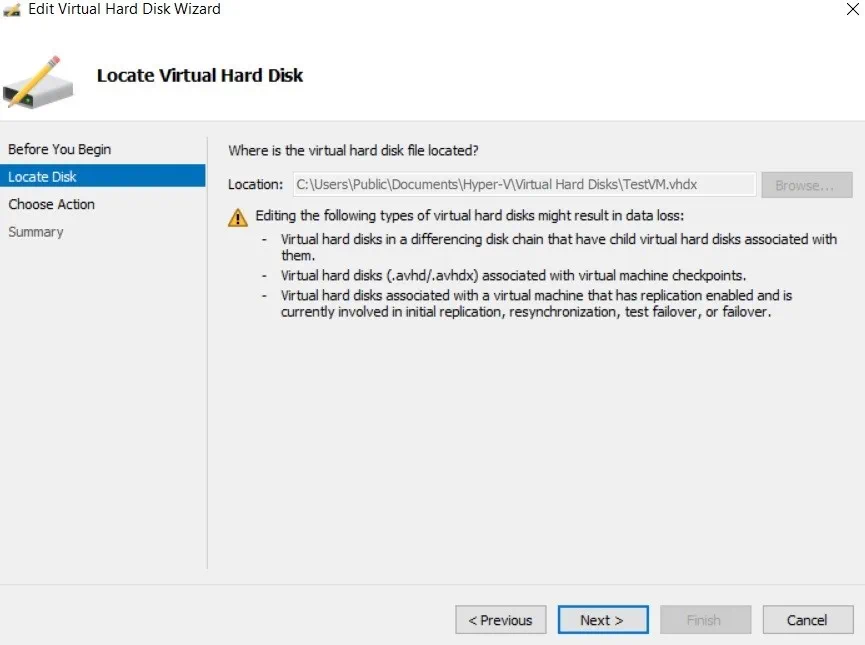
- בשלב בחירת הפעולה, בחר הרחבה כדי להרחיב את נפח האחסון של הכונן הווירטואלי. לחץ על הבא.
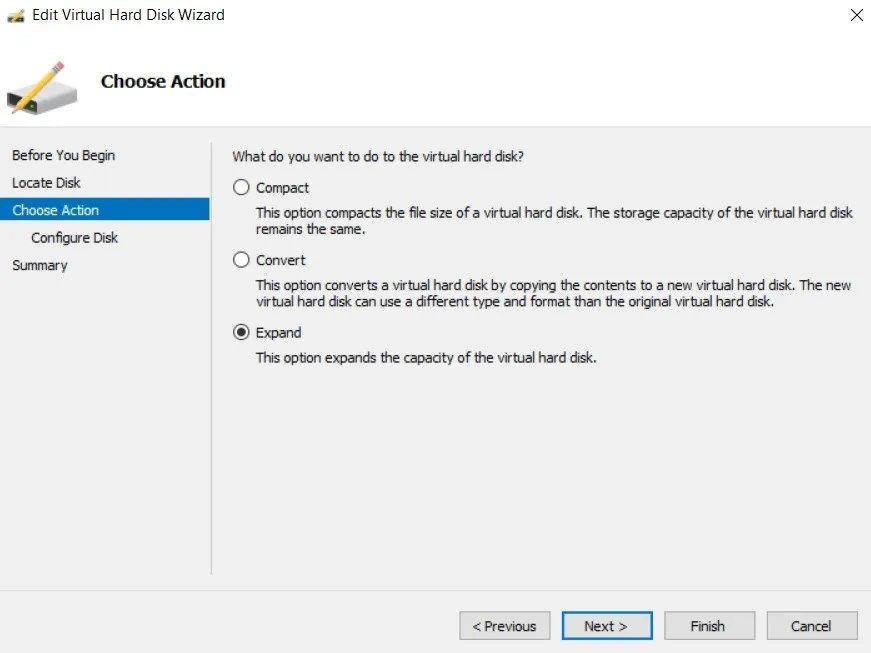
- בשלב הגדרת הדיסק, תוכל לציין בכמה אתה רוצה להרחיב את הדיסק.
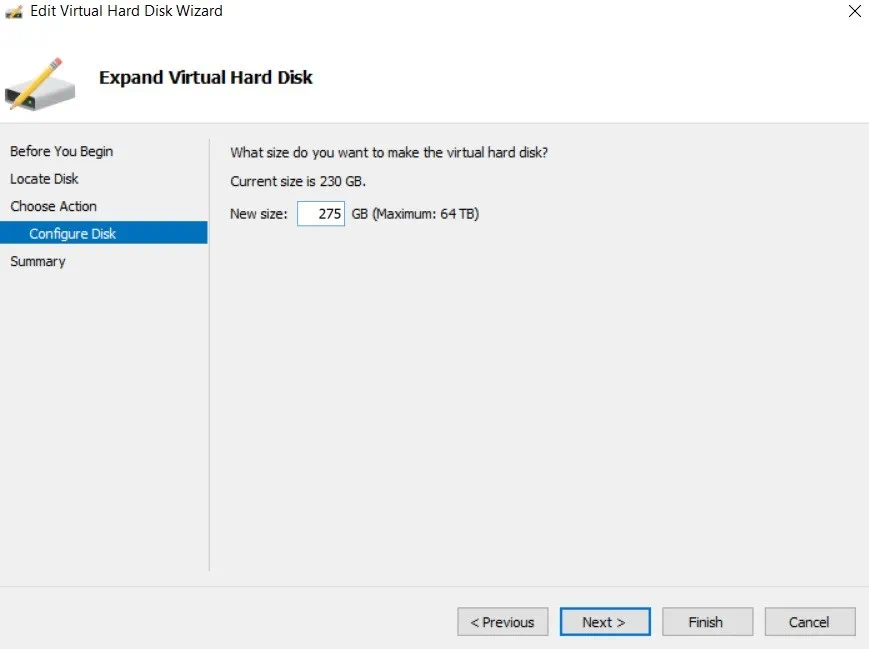
- השלב הבא הוא לעיין בשינויים שאתה מתכוון להטמיע. לחץ סיום כדי להשלים את הפעולה ולסגור את האשף.
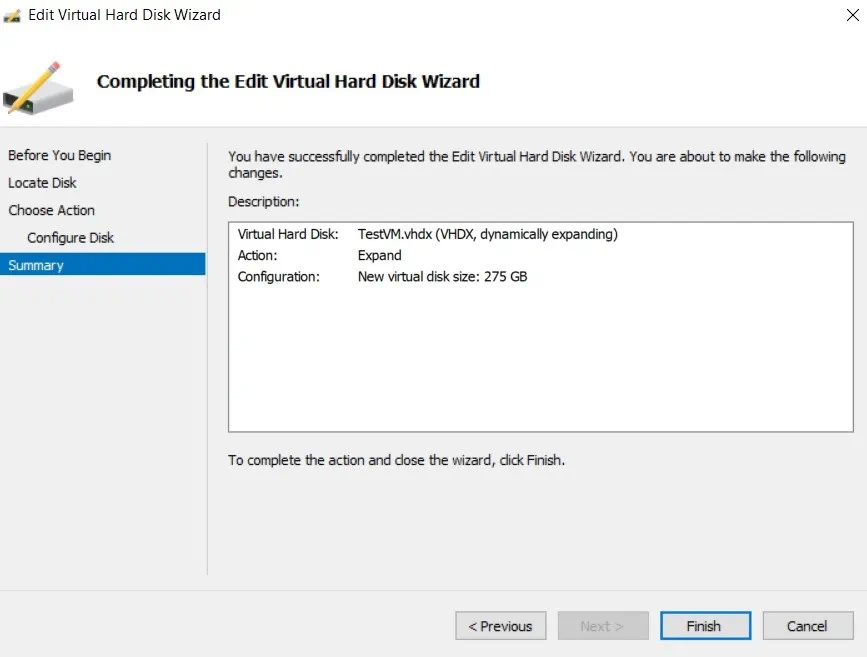
- כדי לוודא שהצלחת להרחיב את נפח דיסק הקשיח הווירטואלי, לחץ על כפתור ההגדרות במכונה הווירטואלית, בחר הגדרות, מצא דיסק קשה, והקש על הכפתור בדוק. בכך תקבל גישה למאפייני דיסק הקשיח הווירטואלי ותוכל לבדוק האם גודל הדיסק המקסימלי באמת התרחב.
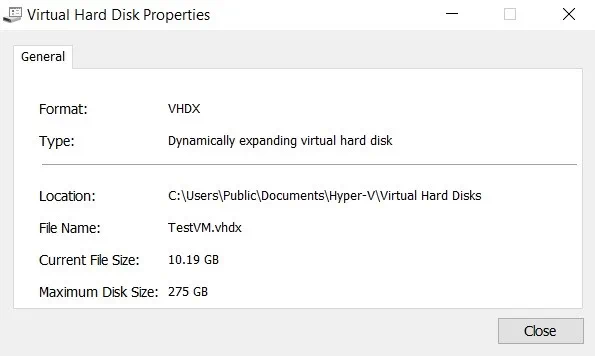
איך להרחיב את הנפח בתוך המכונה הווירטואלית
השלב הבא הוא להרחיב את הנפח ששוכן על דיסק הקשיח הווירטואלי. הפעולה מתבצעת באופן הבא:
- לחץ עם העכבר הימני על המכונה הווירטואלית ובחר התחבר. הפעל את המכונה הווירטואלית והתחבר.
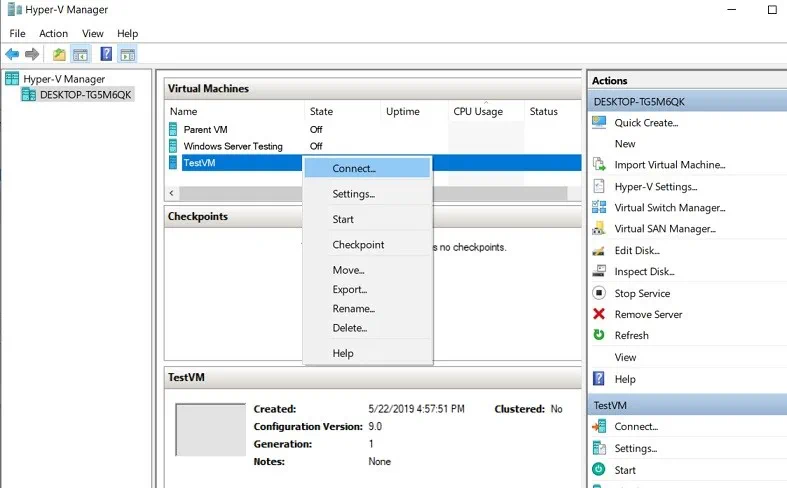
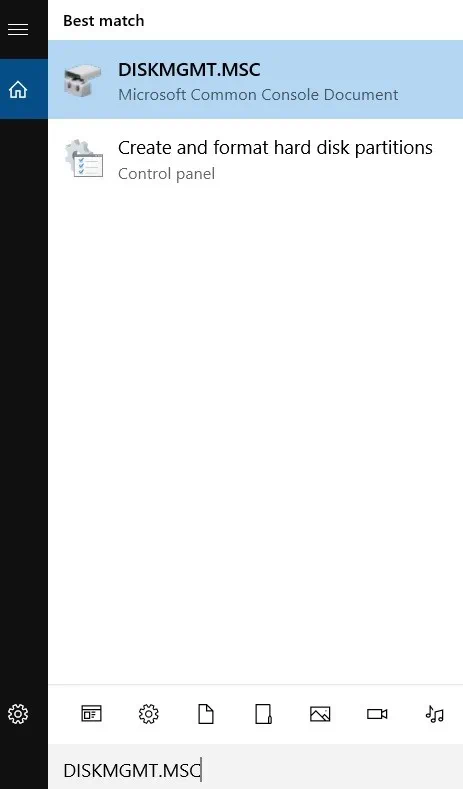
- הכנס בשדה החיפוש DiskMGMT.MSC כדי לפתוח את מ Mittelung הכוניות של הдиסק.
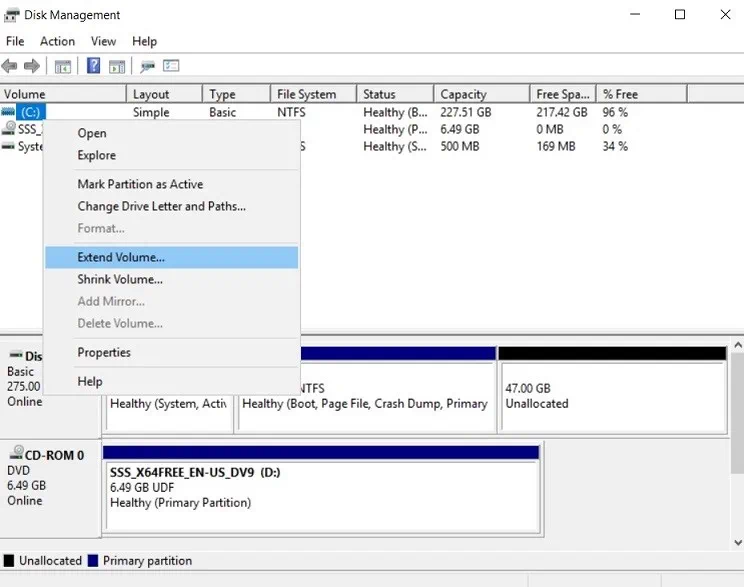
- לחץ על הכותרת של הכונית C: ובחר הרחב כדי לפתוח את מ Mittelung ההרחבה.
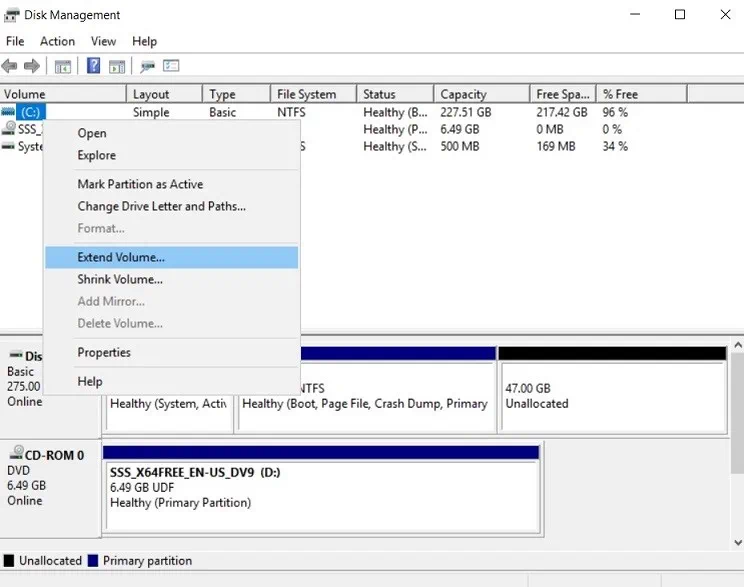
- בחר את המספר הזמין של המרחב שברצונך להרחיב את הכונית.לאחר מכן, לחץ על
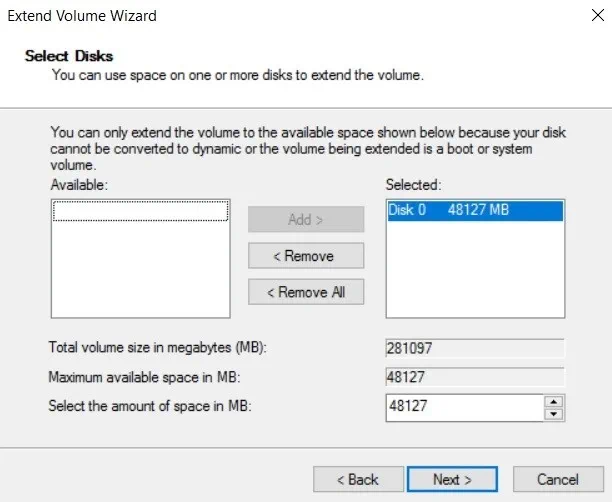 Next.
Next.בדוק שנבחרו ה설טינגים הנכונים. אז, לחץ על סיום כדי לסגור את הוויזר. 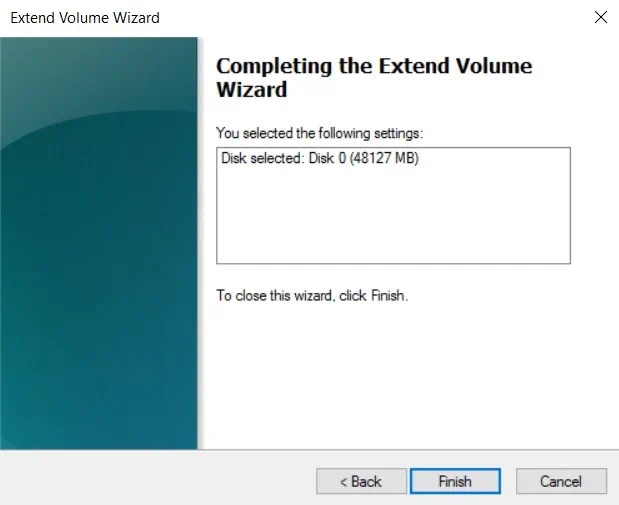
- כפי שניתן לראות מהצגות המתחברת למטה, הגודל של הכונית C: הצליח להרחיב אחר ההרחבה של הכונית.
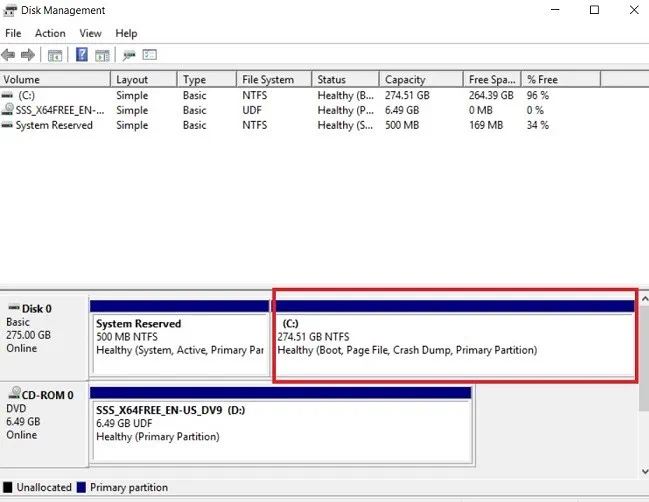
הגנת נתונים ב-Hyper-V ב-Nakivo Backup & Replication
Nakivo Backup & Replication היא פתרון אמין וחזק להגנת נתונים עבור סביבות Microsoft Hyper-V. באמצעות הפתרון של Nakivo, ניתן לבצע את הפעולות הבאות:
- צור גיבויי תמונה, ללא Agent, באופן תדיר ומודע ליישום של מכונות וירטואליות.
- אחסן עותקי גיבוי באתר, באתר חוץ, בענן, או על גבי סרט.
- אוטומט מערכות גיבוי ושחזור על ידי קביעת משימות לפי לוח שנה אינטואיטיבי ו הגנת נתונים על פי מדיניות.
- צור רפליקות Hyper-V של מכונות וירטואליות מקור ואחסן אותן בשרת יעד.
צור ואוטומט סצנריויות שחזור חירום כולל פיאלובר חירום, פיאלובק או הגעה מתוכננת. בדוק את תהליכי השחזור שלך מבלי להפריע לסביבת הייצור.
Source:
https://www.nakivo.com/blog/increase-disk-size-hyper-v-complete-guide/













